前回CANVAの使い方のさわりをやりました。今回はもう少し突っ込んだ解説記事を作ります。
前回の記事 ターン0
PC版にユーザー登録が完了してログインした画面から参ります。
1.CANVAにログイン直後の画面(猫工艦アカウントの場合)
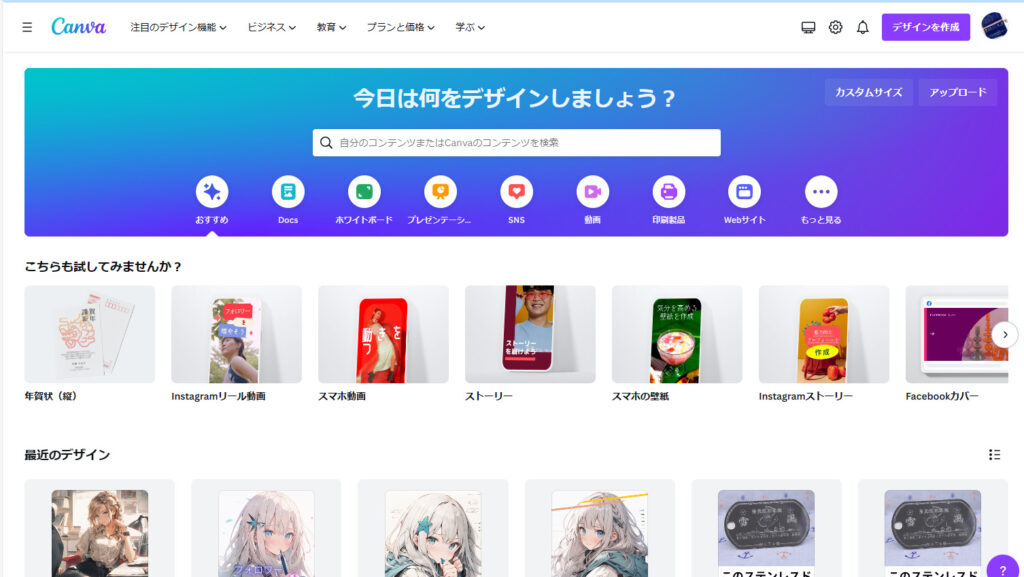
2.新規デザインを作る簡単な新規作成法
このテキストボックスに作成したいデザインの対象を文字列で入力します。
・今回は TikTok のストーリーの新規デザインをおこなってみます。

「TicTok」と入力しますと。。
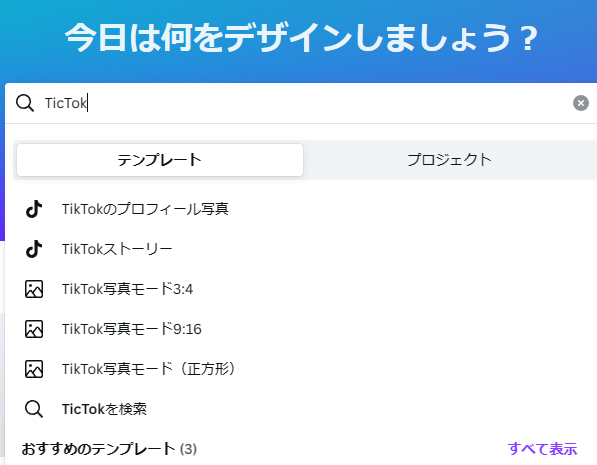
いろいろなテンプレートが表示されます。今回は「TicTokストーリー」を。
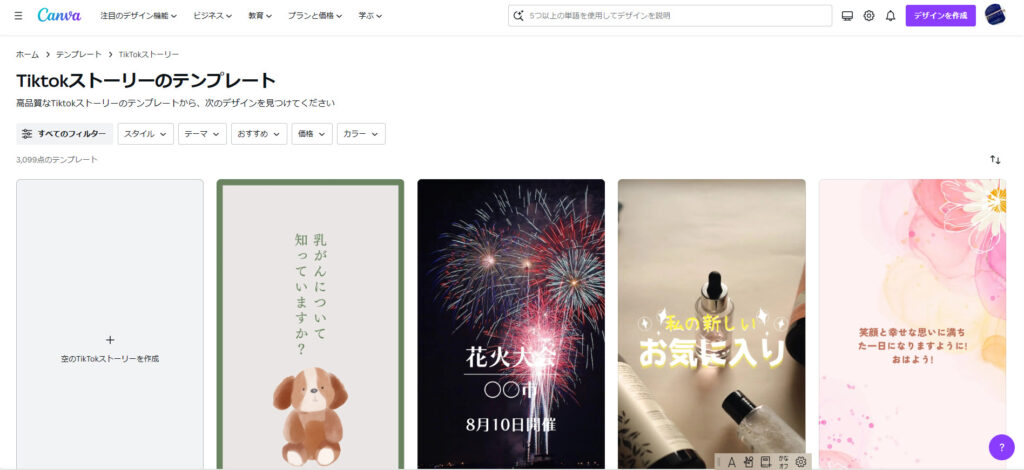
ここでまったくの「白紙」テンプレートを選択します。(参考になるテンプレートを選んで変更していく方法もあります)
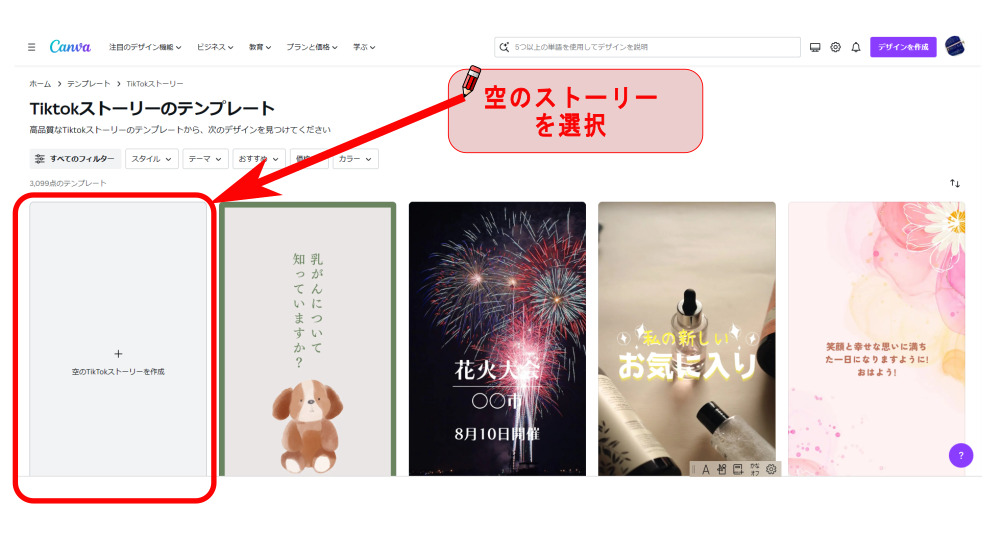
選択しますと。。
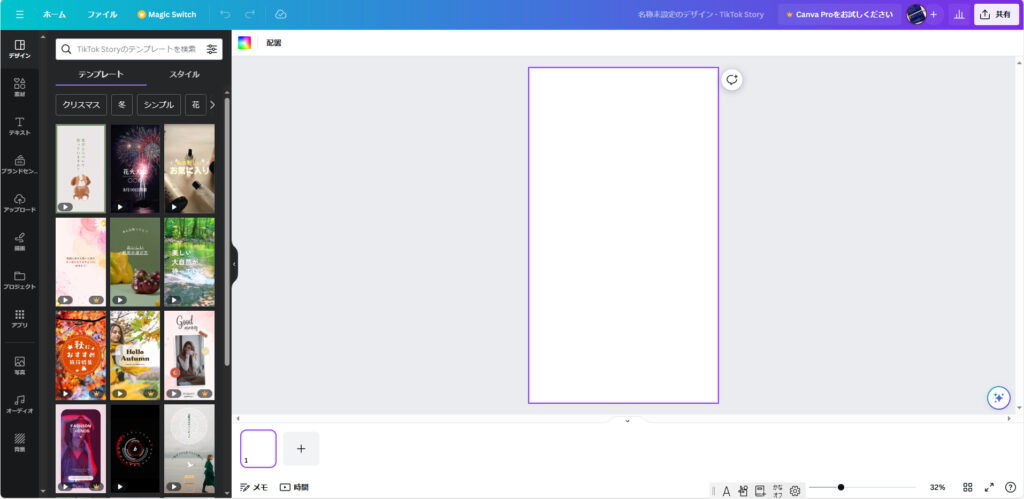
この白紙がスマホアプリで見る範囲となります。ここに画像・テキスト・そして音楽を挿入してコンテンツを作り上げることになります。
今回は絞って。
- 素材
- テキスト
- 拝啓
以上に絞って解説します。
3.素材について
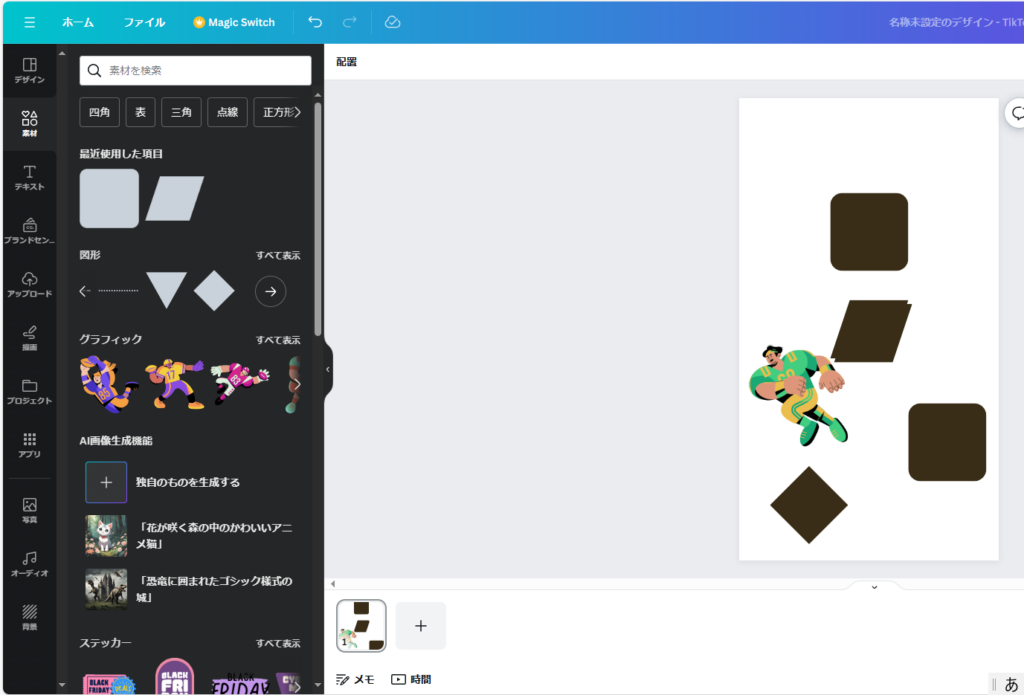
素材では、図形(四角・菱形・三角・ダイヤなど)が面白い効果を生みます。まずは配置について。
普通に図形をマウスで選択し、クリックすると、画面に張り付けられます。その配置した「素材」のコントロール・プロパティは「配置」ボタンからも可能になります。または、画面に配置した「素材」をクリックー>右ボタンで操作コマンド等がプルダウンメニューで表示されます。
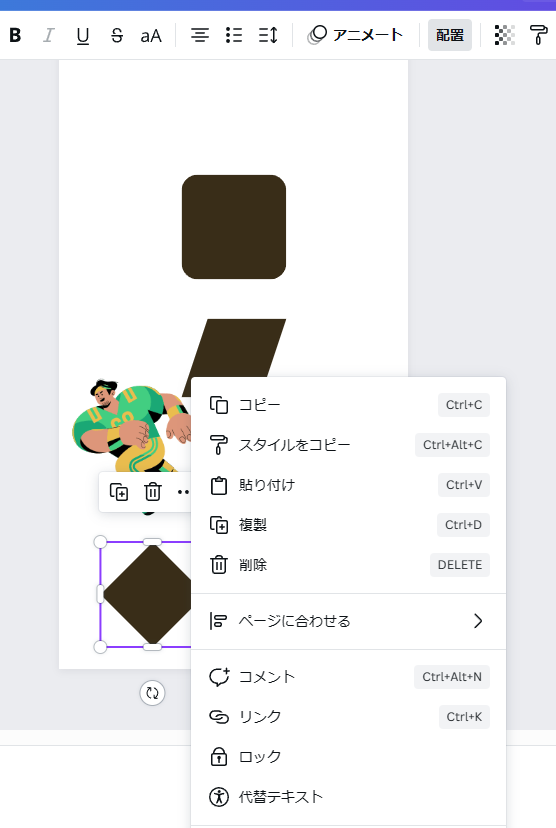
3.1.配置について
同じことが、下記ボタンからも可能です。
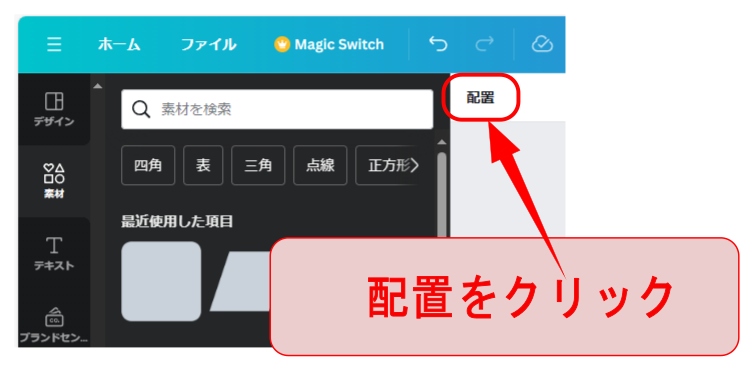
クリックしますとこのような画面になります。
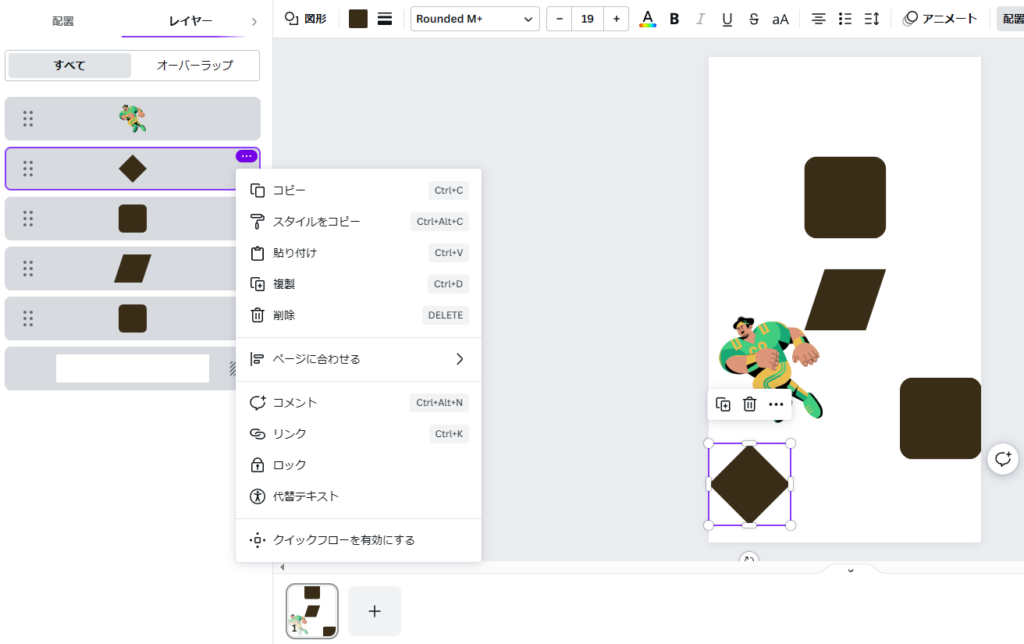
3.3.素材を選択すると出来ること
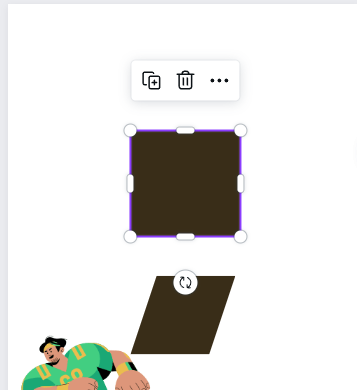
選択した素材下に「円形の矢印マーク」という謎なマークがあります。
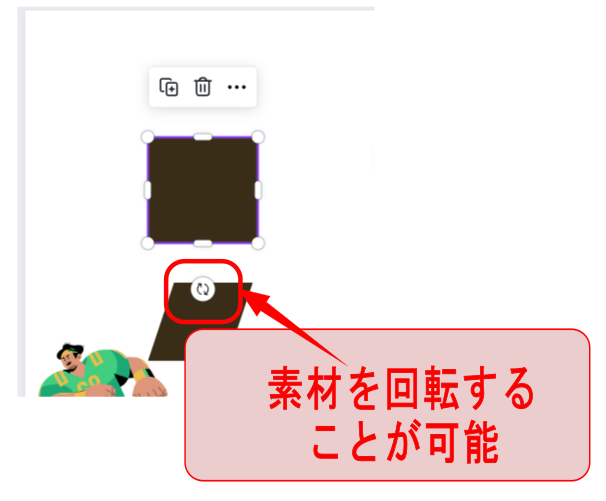
動画で見ますと簡単なのですが。。
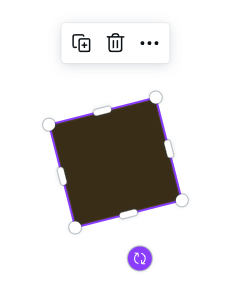
マウスで選択したまま左右に動かすと回転します。
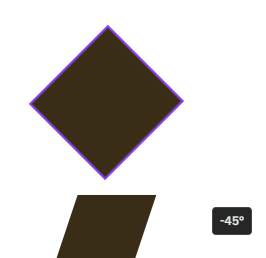
矢印マーク横に「角度」がでますので、複数ある素材を同じ角度にしたい場合は数値をそろえることで可能です。
また、左右上下に大きくする方法は、素材の四隅・真ん中にある白いマークを動かすことで拡大縮小・タテヨコへの拡大縮小等が可能になります。
3.4.素材のカラー指定
矢のような形状の素材を選択しています。
・デフォルトカラー
・グラデーション
などの加工が可能になります。素材上の「□」とその横の三本の太さが違う線のマークについて
・□ 素材の塗指定
・三本線マーク 外周の枠線太さ等の指定が可能
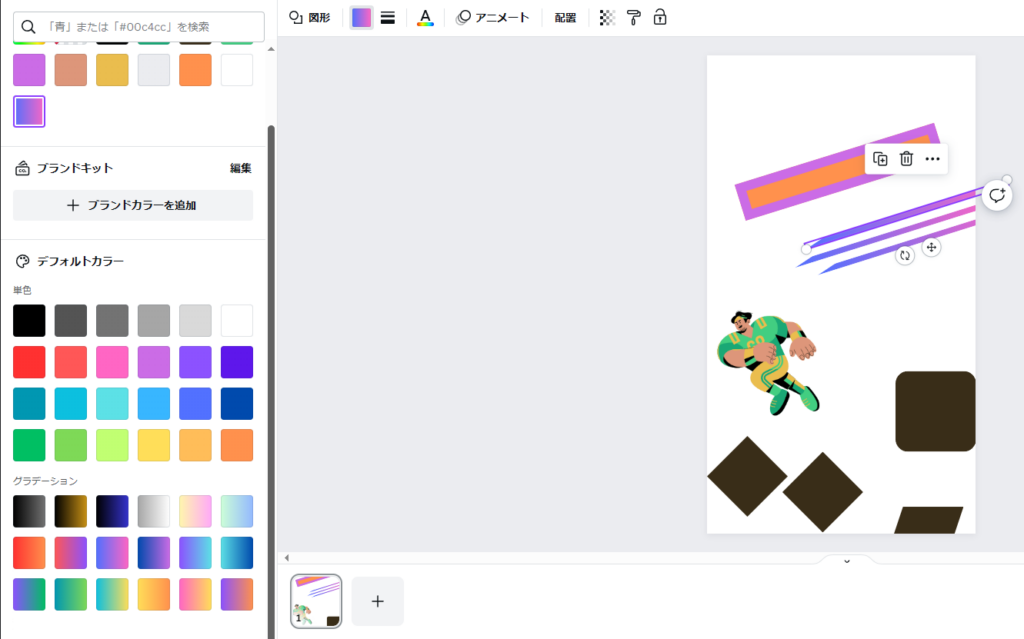
こちらは一番上の□(角度 17°)を選択した場合で□横に枠□のマークがあります。このように素材選択時にその素材要素のプロパティ指定が可能なマークが現れます。
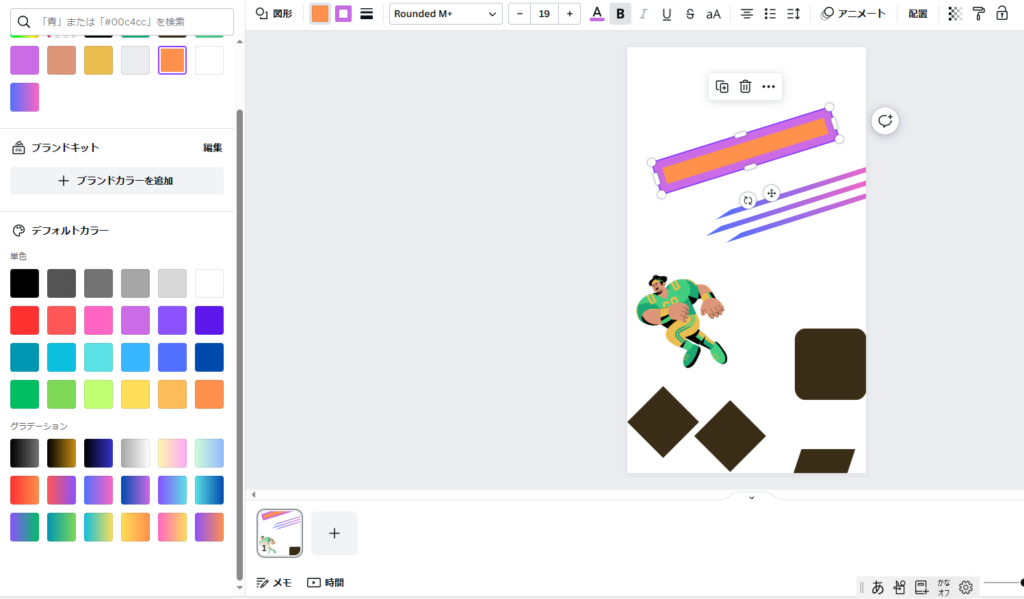
4.テキストについて
テキストも基本操作は「素材」と変わりません。
ありがたいことにすでに加工済みサンプルがあり、それをそのまま&加工することで見栄え良い作品が可能です。
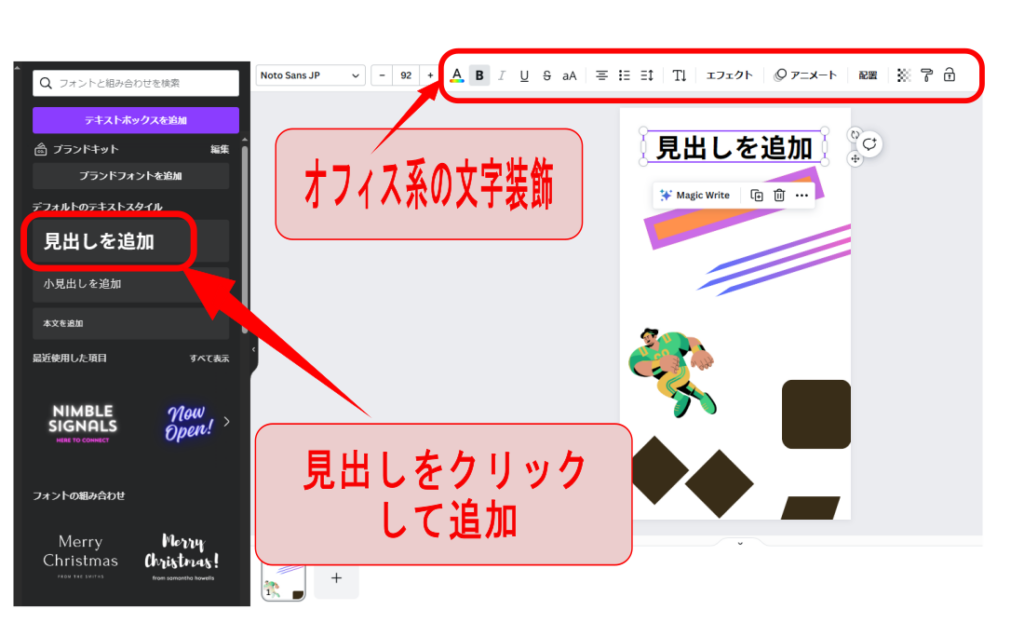
「見出しを追加」の文字列を任意に変更+文字装飾(オフィス系の文字装飾等とほぼ同じ使い方)で任意の加工が可能です。
塗りつぶし・透明化・アニメート(動きあるエフェクト)やエフェクト(特殊文字装飾)が可能です。
4.2.エフェクト
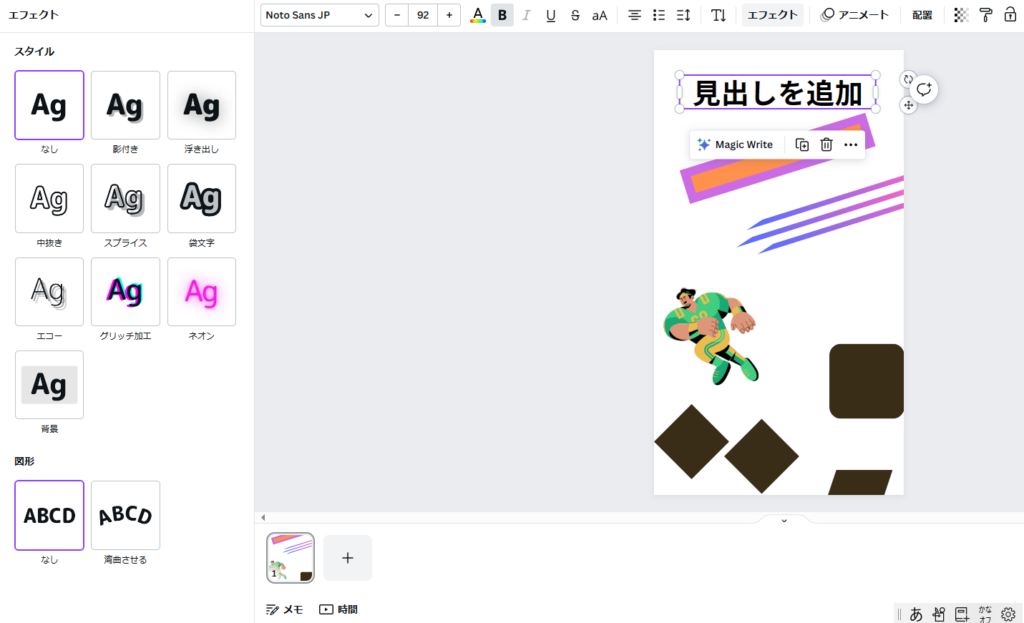
4.3.アニメート(動きあるエフェクト動作が可能)
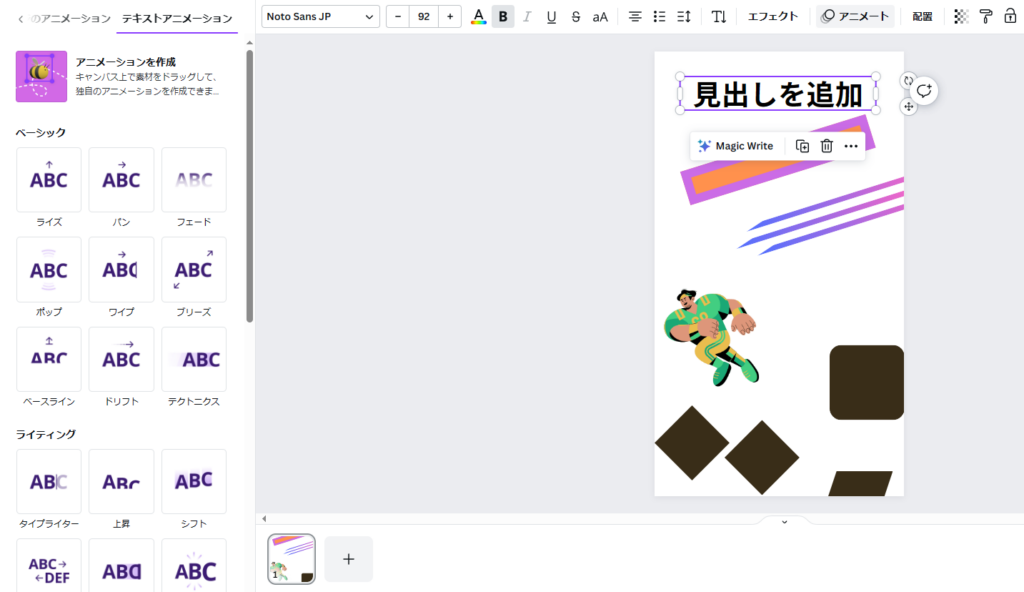
4.4.写真
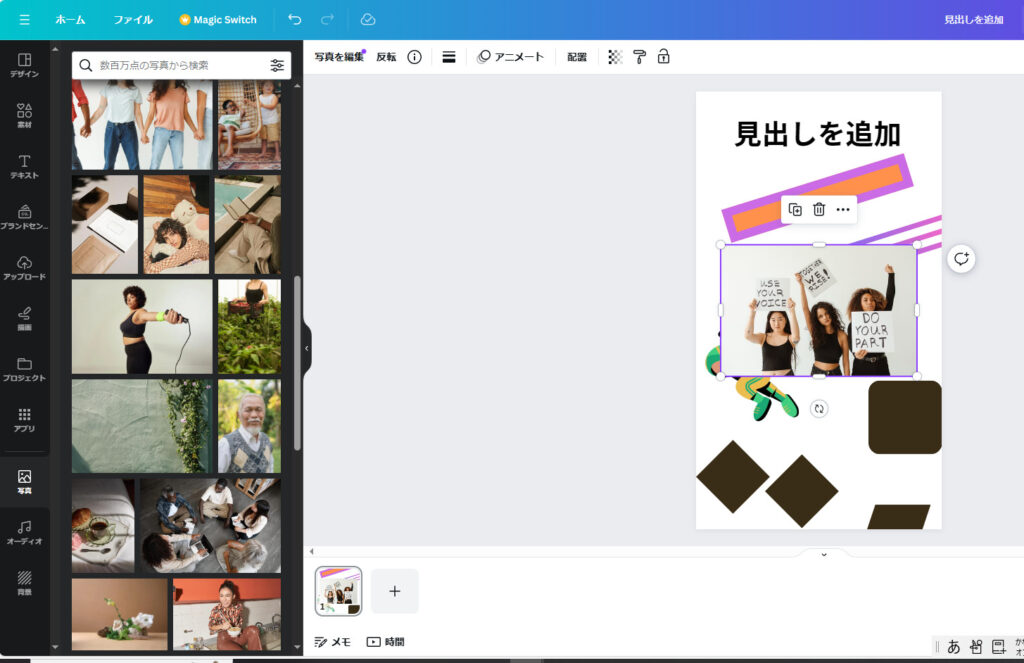
4.5.音楽
CANVAでまず苦労するのがこの音楽の挿入操作。
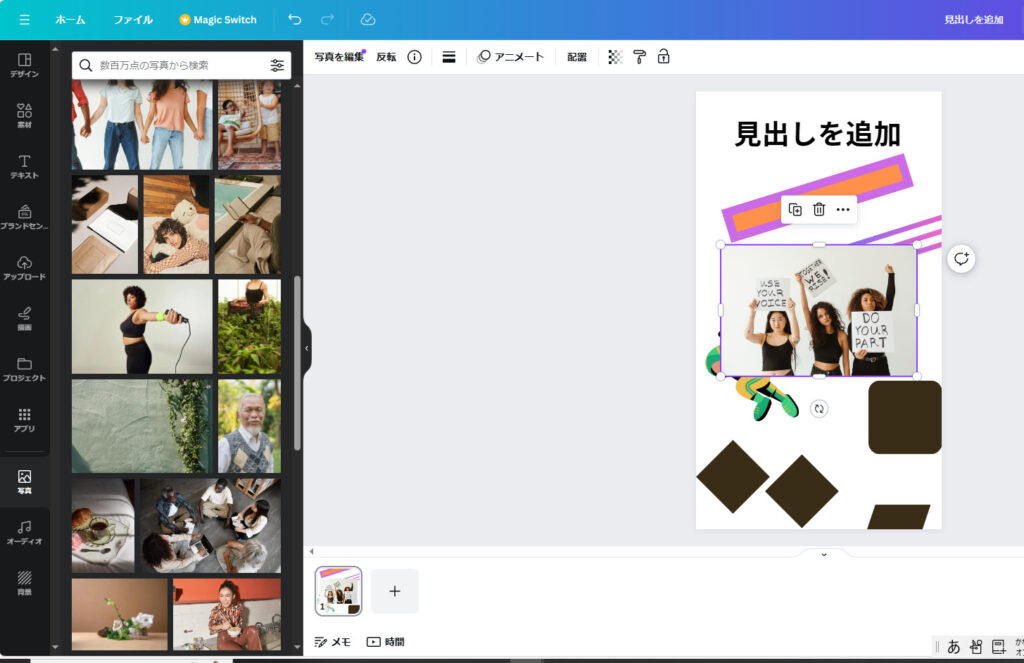
画像をかえてこちらで説明します。
これはスライド形式で音楽が再生される動画形式です。スマホ等のビデオ撮影しなくても素敵な旅の思い出や、食事、キャンプの写真などを並べ文字を追加して再生時間を(基本は5秒)調整して動画として構成します。この形式は結婚式で流れる誕生から結婚までのスライド動画をイメージ頂ければOKです。
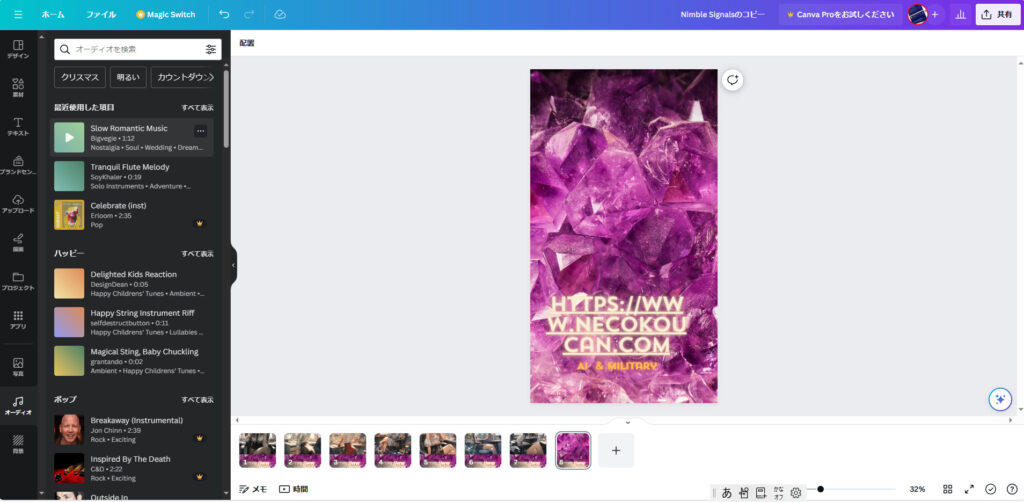
音楽を選択すると、いろいろな音楽があります。黄色い王冠マークは月額1500円のCANVAサブスク有料契約にしますとの素材ですので、無料で使いたい場合は、すくない数ですが、無印の音楽素材をクリックして選択します。
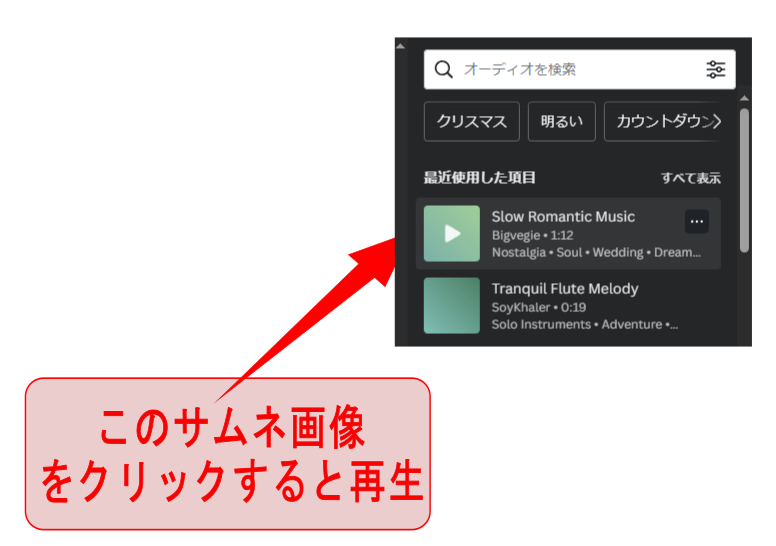
サウンドを確認したい場合は、サムネ画像をクリックすれば再生されます。気に入れば動画に挿入しましょう。
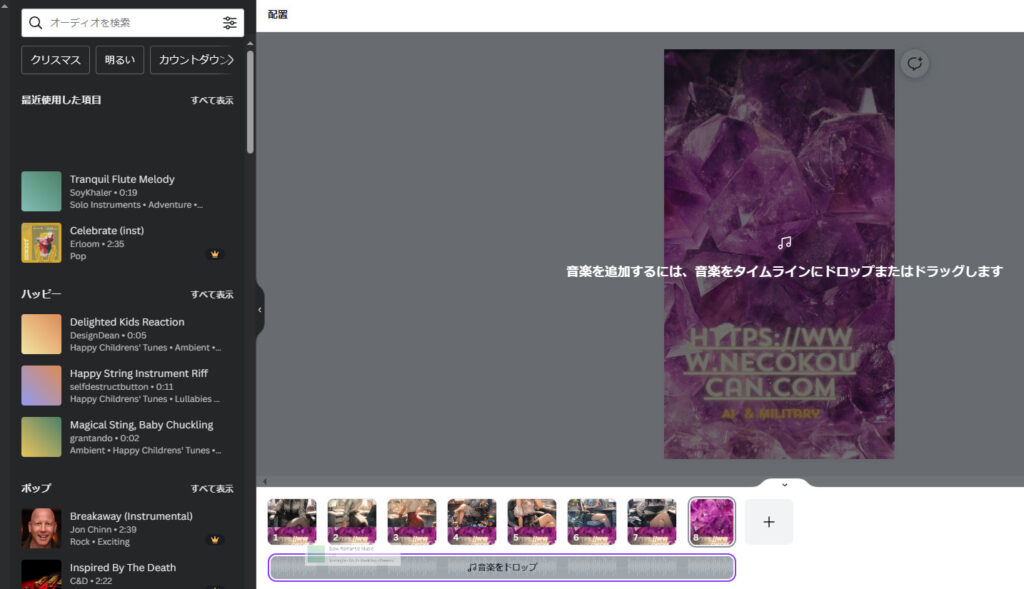
ドロップして画像の下の位置までもってきます。
ここでちょっとしたテクニック
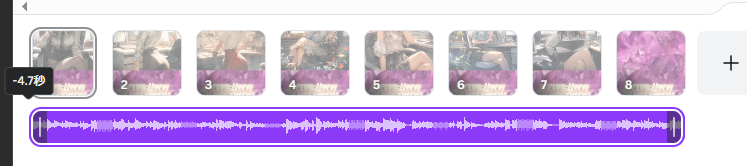
この場合、選択した音楽の頭で出し部分が無音であることがあります。または始まって数秒後から再生させたい場合はその位置をずらすことができます。
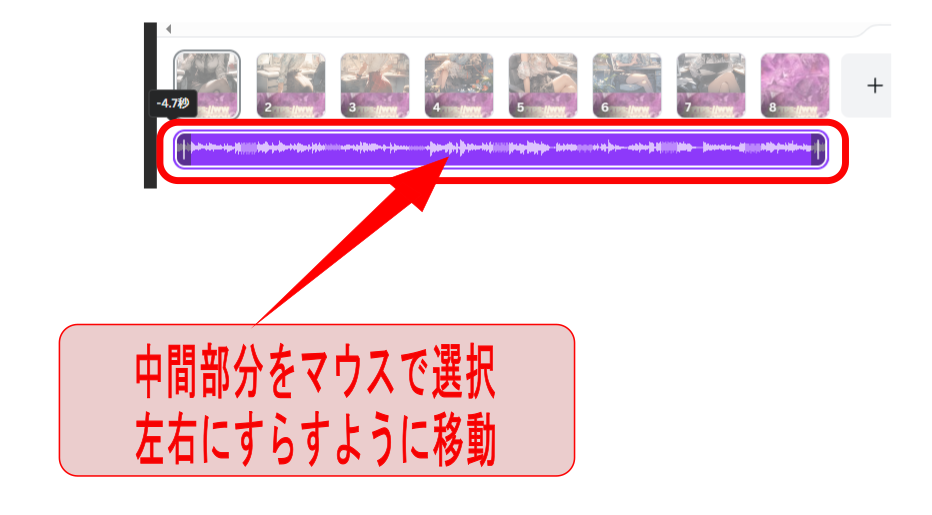
そして、一曲でなく数曲で構成したい場合。
ここまで書いていて画像の文字が大きすぎる件。次回から注意します。この矢印・カッコはインクスケープというソフトで作っています。CANVAでもなれればこのような画像も可能と思います。
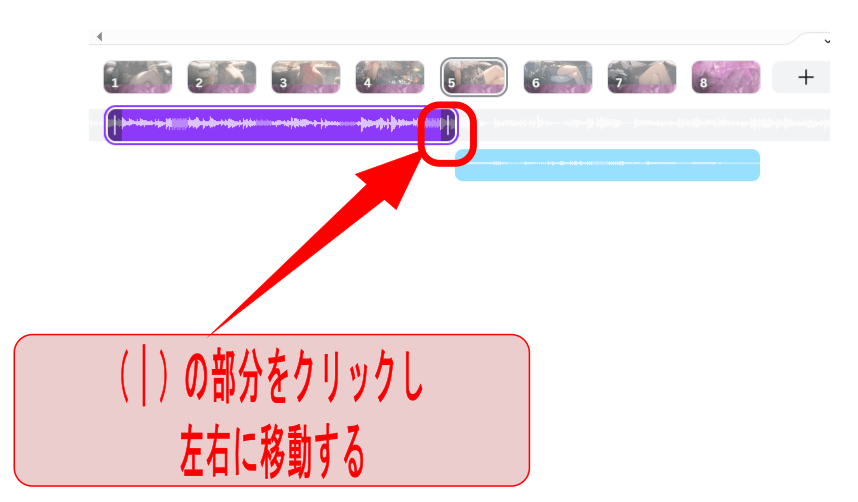
(|)をクリックし左右にずらすことで再生時間を短く(途中で終了)できます。音楽の追加は同じように追加の音楽を挿入すれば「2トラック」という感じで挿入されますので、再生時間と再生位置を同じように調整することで完了します。
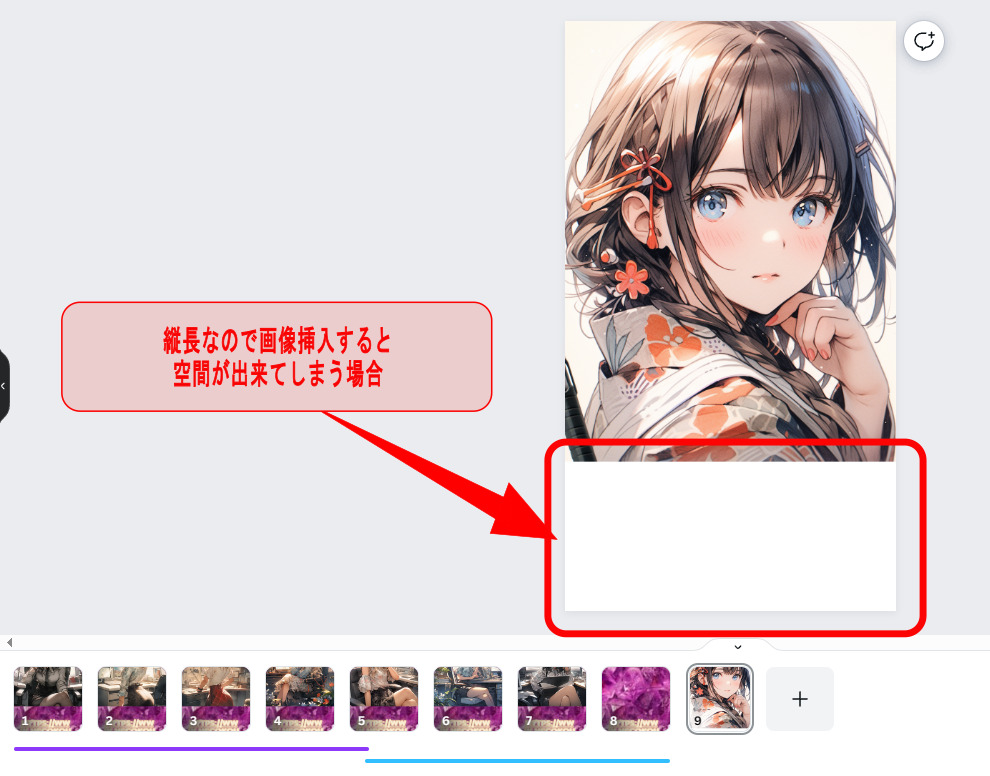
5.背景を活用する
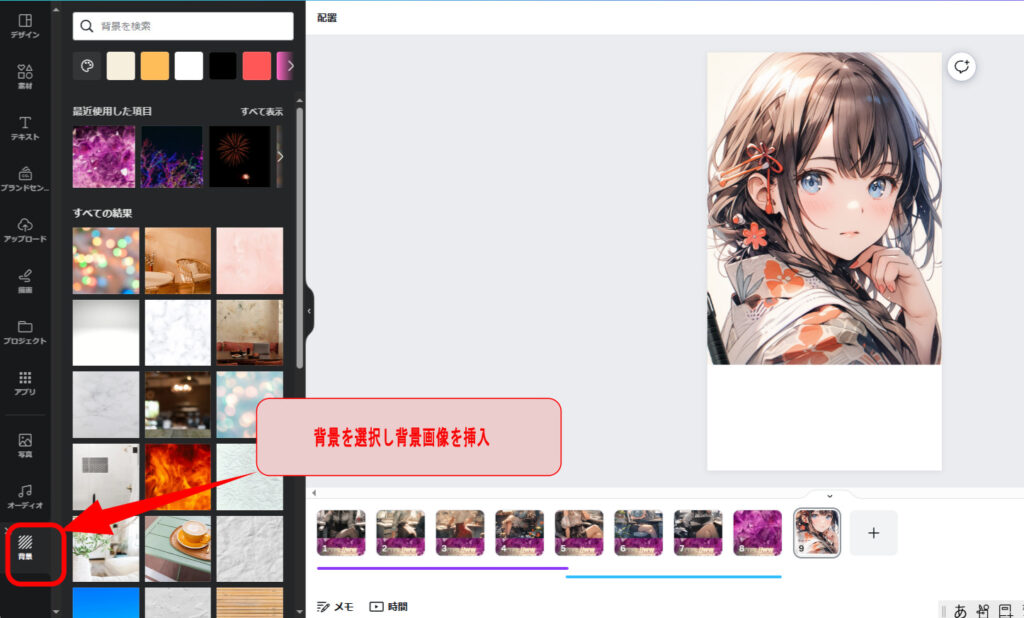
空白には背景画像でうめてしまいましょう。
「背景」に遷移するといい雰囲気な画像を選択クリックで挿入されます。
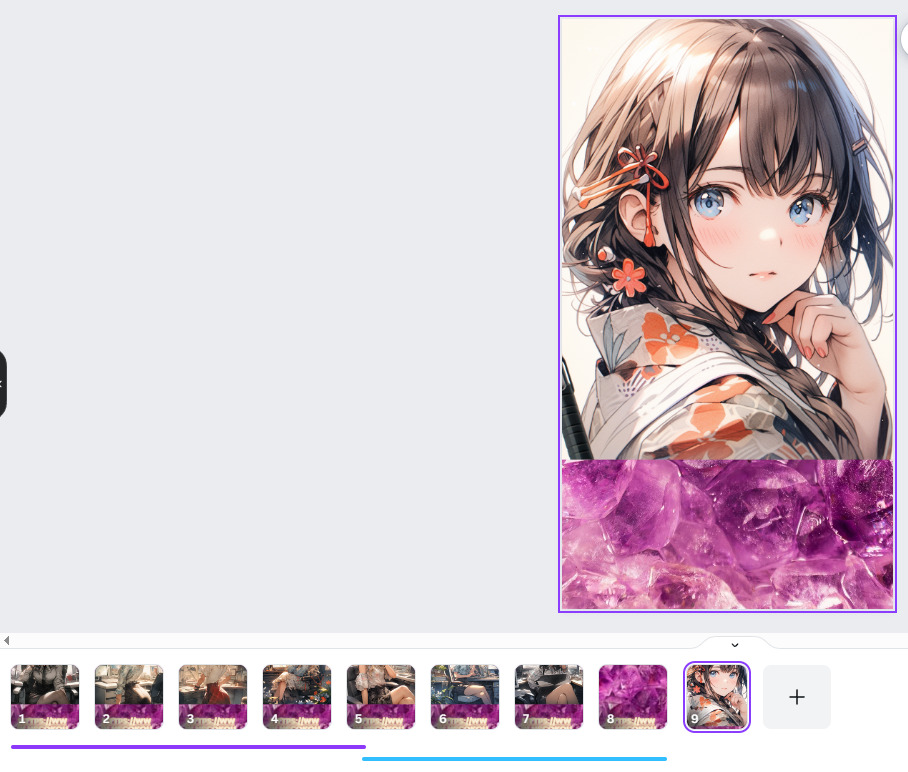
ほかのページで作成したテキストをコピー&ペーストします。
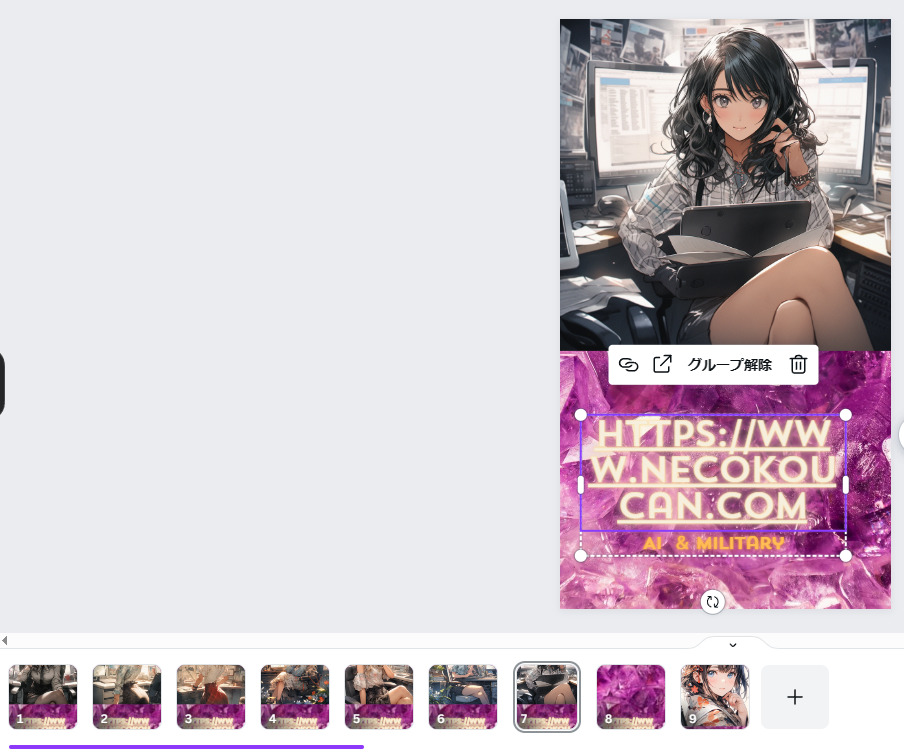
画像はそろいました。
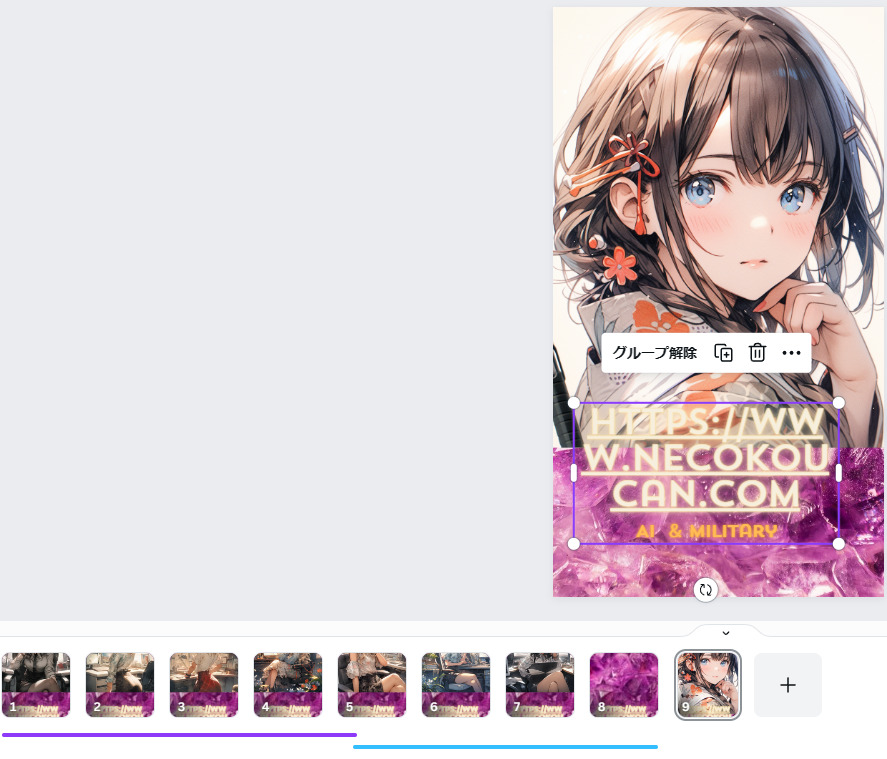
ページの順番はページをクリックしたままドロップします。
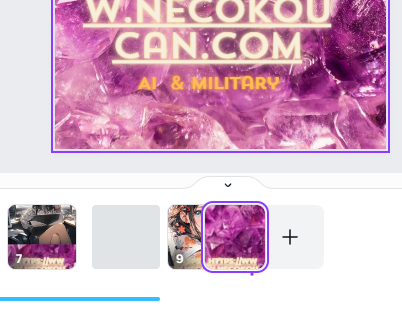
では完成動画を。。(つまらんものですが。。)
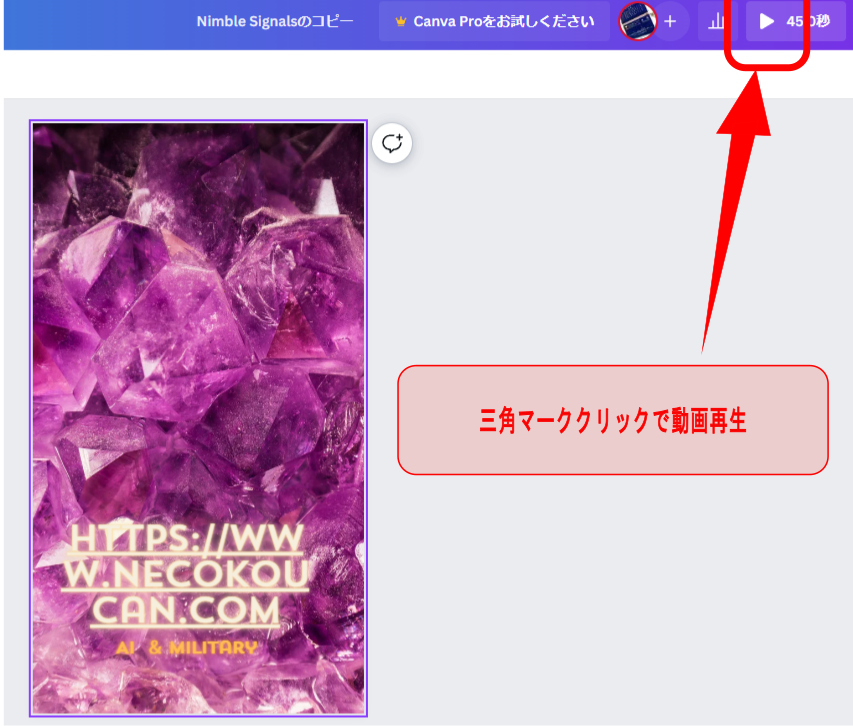
6.ダウンロード
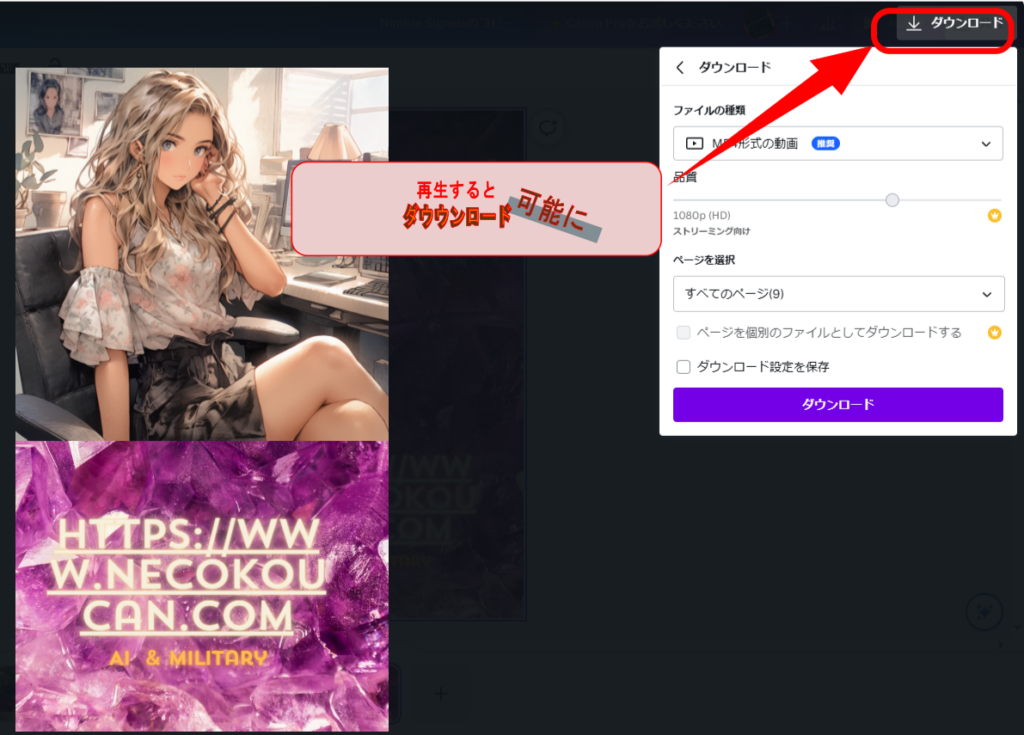
これでパソコンに保存して各種SNSで利用できます。また画像ができればスマホのCANVAアプリからInstagramとの連携ができていれば直接送信可能です。このあたりは今回割愛します。検索すれば参考動画等でも確認できると思います。
それではダウンロードした画像をご確認ください。
なおダウンロード中にこのような宣伝が表示されます。つかってみて有料版を使用されたい場合は「30日間無料を試す」をクリックですが、そうでない無料で使用したい場合は、「無視」ください。
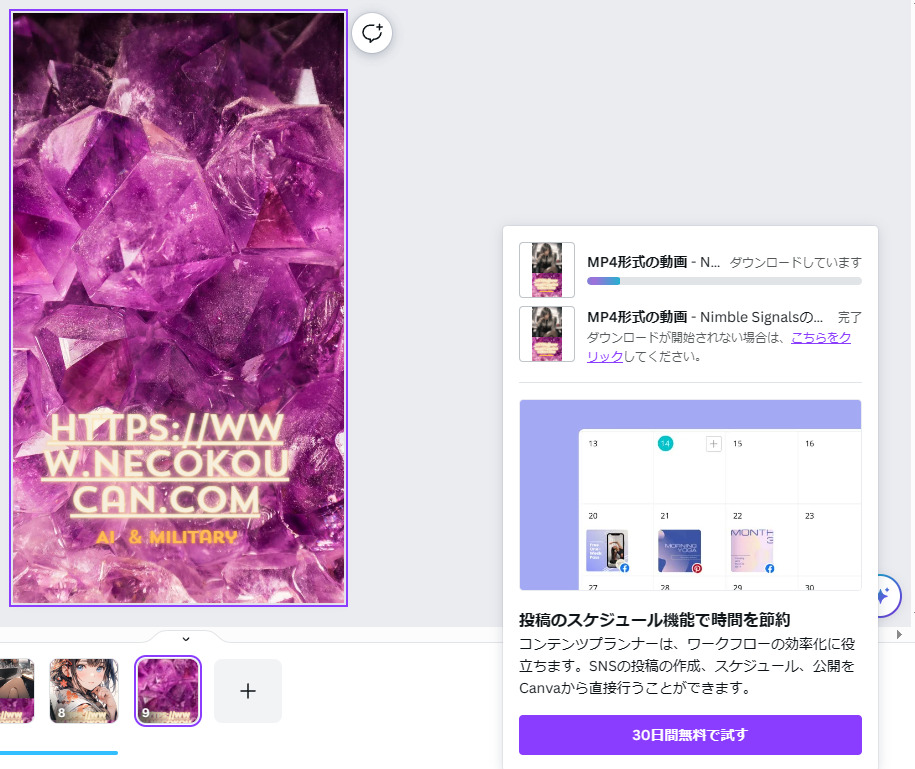
環境によっては、保存確認画面が表示されます。
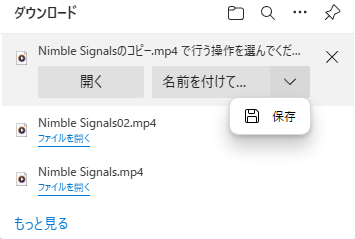
名前を付けて~の部分をクリック頂き、保存ください。
再生すると途中で音楽が切れ、音声がおかしく聞こえると思います。二曲目の頭出し部分の調整が必要ということになります。これはサンプルですので、このようになるのを防ぐため、1曲目と2曲目の再生タイミング調整が必要です。
それでは今日はここまでです。試しに作ってみたTikTokサンプル垢。ではでは。
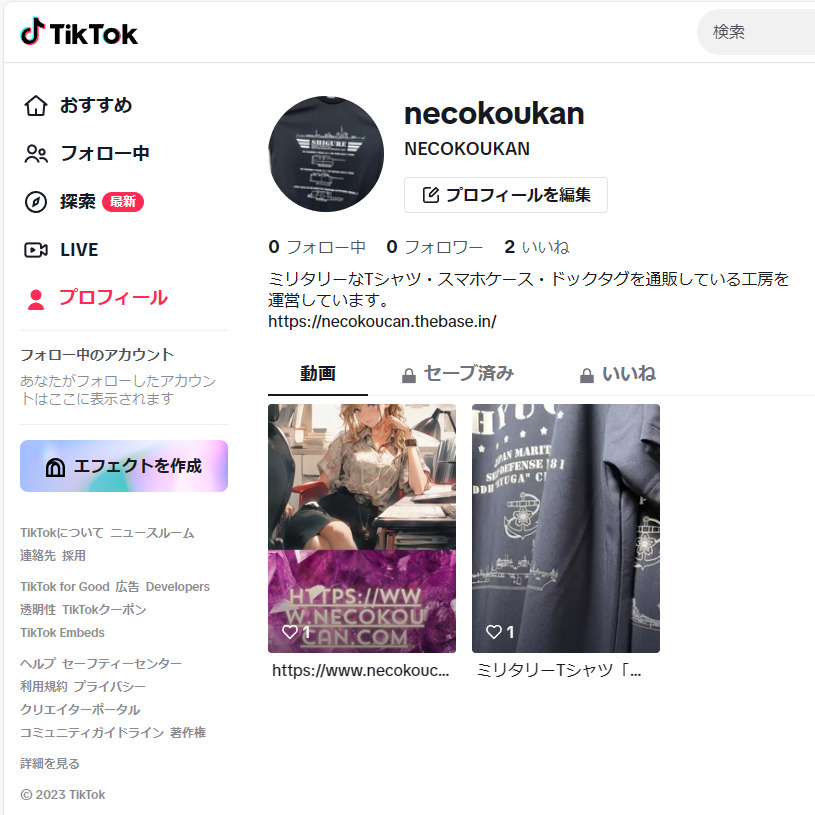
次回をお楽しみに。
//// PR ///
Canva使い方入門 単行本 – 2023/12/6 予約販売
YouTubeで有名なmikimiki web スクールの書籍です。
—————————————————————————————————————
//// PR ///
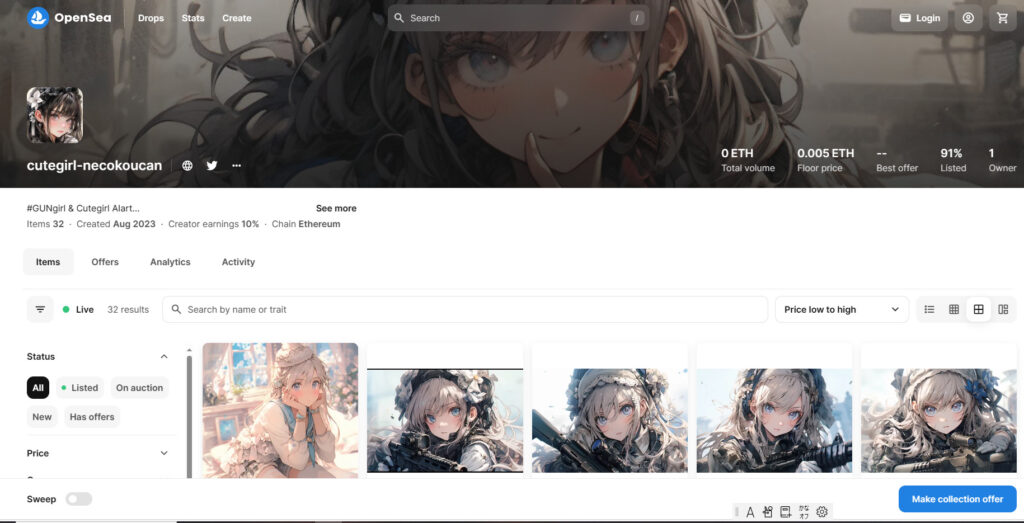
著者がAIイラストを展開しており、NFTも展開しています。そこで必要になってくるのが仮想通貨取引所に口座を持つ必要がありますね。
コインチェックは日本の企業です。そして取り扱う仮想通貨の種類が多いのです。ビットコインを筆頭に各種取り扱いがあります。
https://opensea.io/collection/necokoucan <- NFTやっています。
- 金融庁登録済みの取引所で、東証プライム上場企業 (マネックスグループ)のグループ会社である。
- 紹介から登録した方限定で1,500円相当のBTCがもらえる。
- ビットコインや、イーサリアムを500円から購入できる。
- Coincheckは新しい価値交換を身近にすることを目指し、
初心者にも分かりやすく簡単なサービスになっている。
そして口座を作るだけでNFT購入に必要なビットコインがなんと1500円分ももらえちゃいます。紹介コードが必要ですから下記リンクよりご登録ください。登録に費用も入金する必要もありません。
Coincheck 家族友だち紹介キャンペーン <ー 紹介コードを含むリンクですこちらからご登録ください。
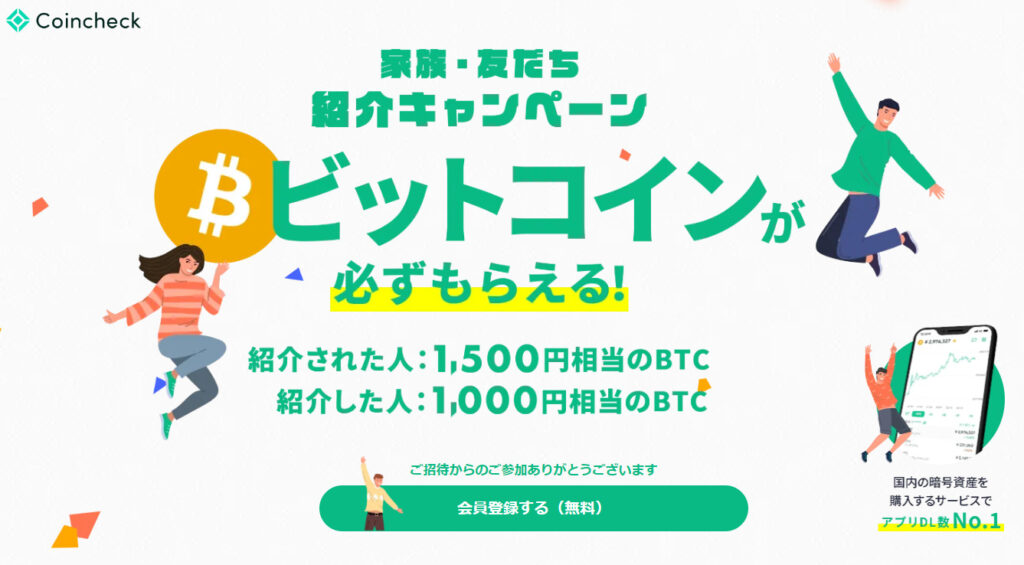
Coincheck 家族友だち紹介キャンペーン <ー 紹介コードを含むリンクですこちらからご登録ください。
//// PR ///
————————————————————————————————————–
//// PR /// 弊工房オフィシャルネットショップ(BASE)です。ぜひご来店ください。
ここでは著者が運営しているミリタリー工房 猫・工・艦で展開しているグッズアイテムを紹介させていただきます。
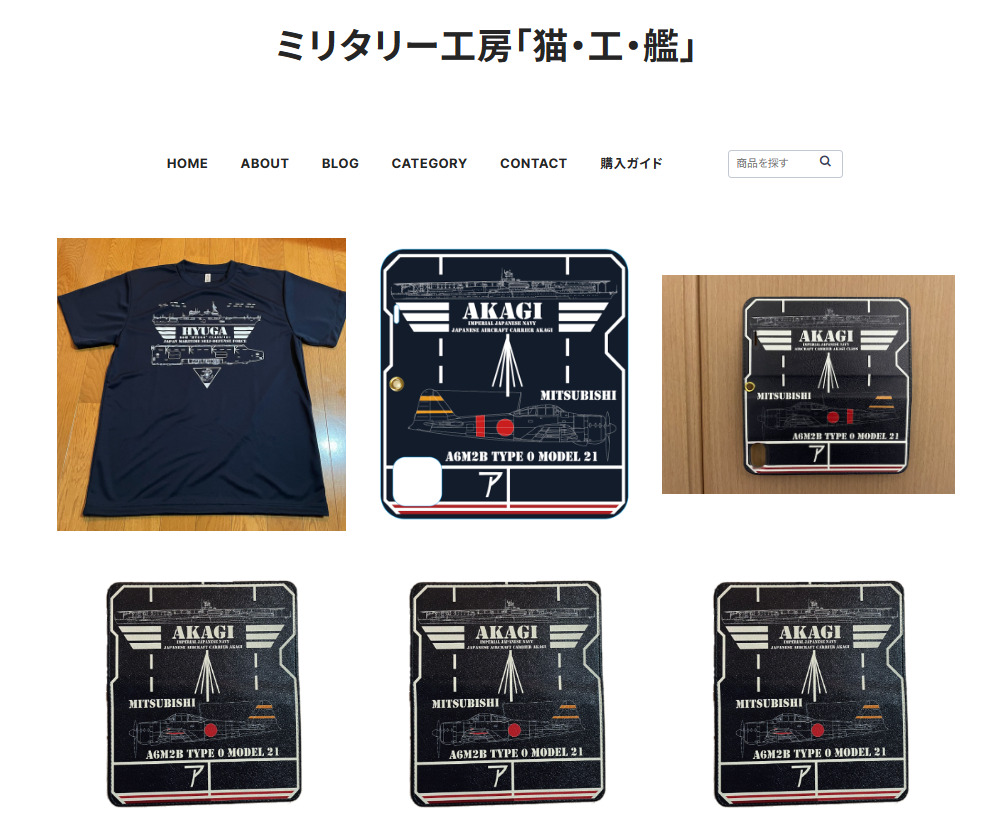
https://necokoucan.thebase.in/
————————————————————————————————————–
過去記事は下記を参照ください。2013年からミリタリー同人活動を行っています。
サイトマップ | ミリタリーグッズ工房「猫・工・艦」 (necokoucan.com)
【ブログ記事一覧】 | ミリタリーグッズ工房「猫・工・艦」 (necokoucan.com)
** PR ** 目がかすむ、ぼやける。目の悩み解消解消に。
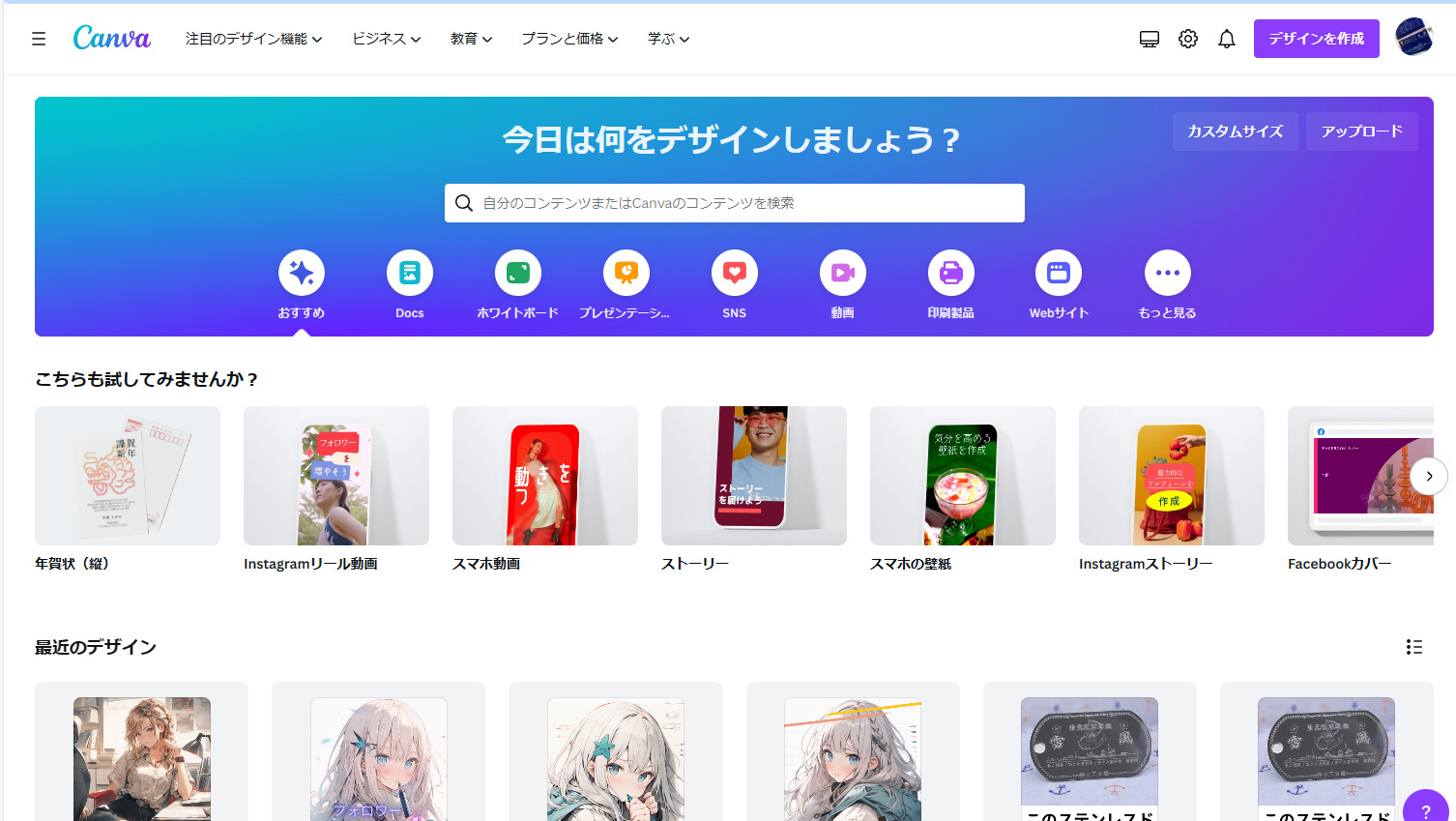




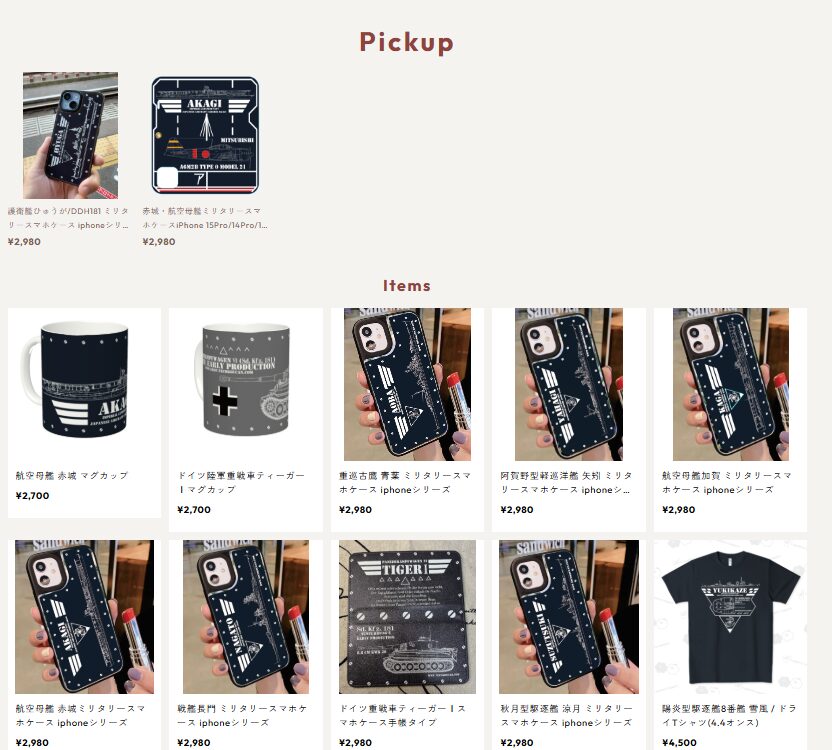
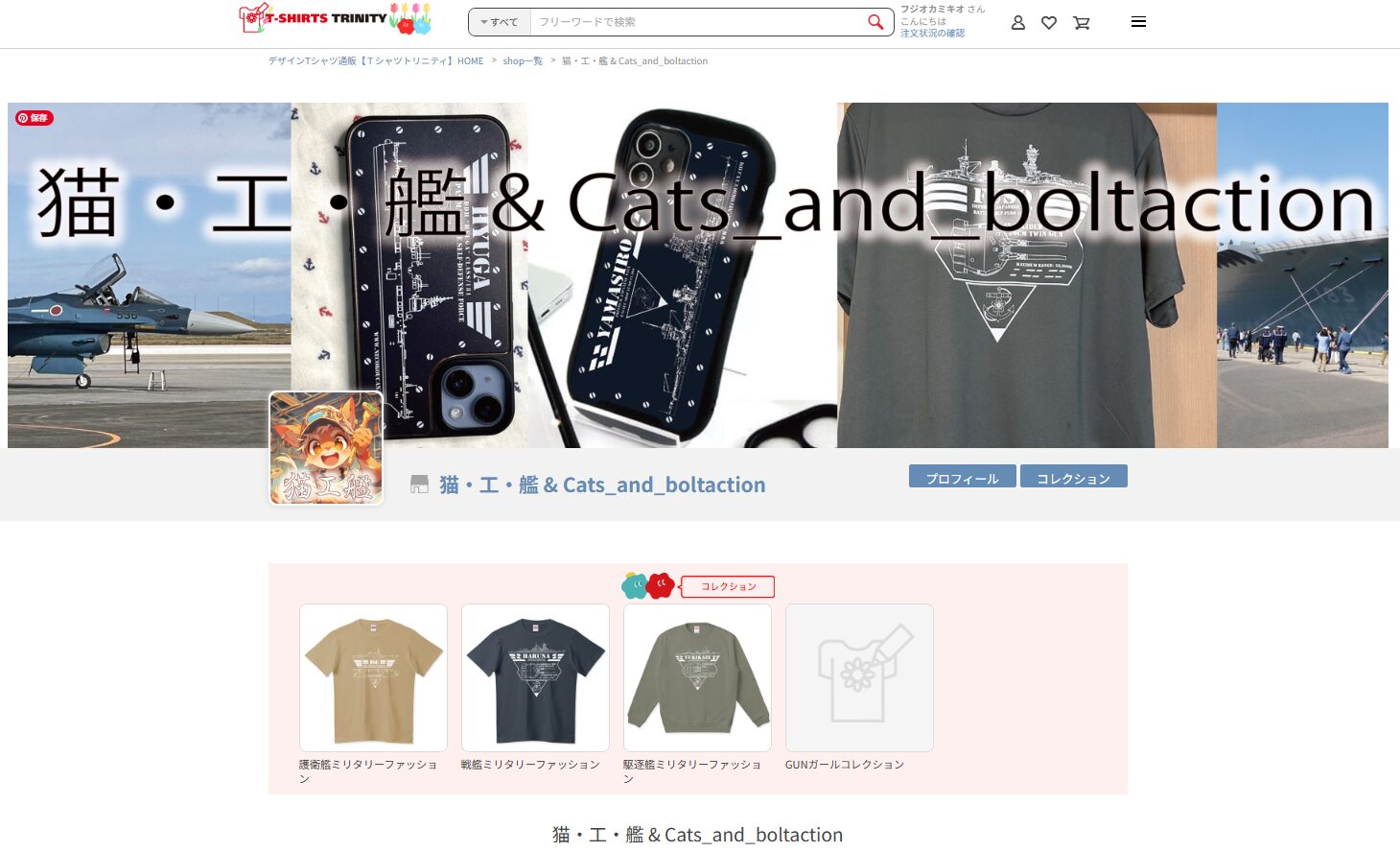
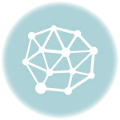

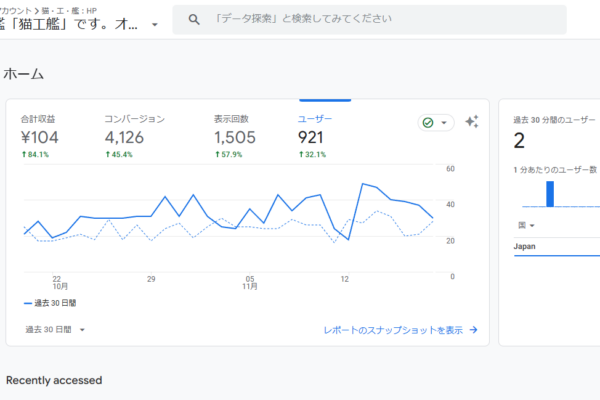
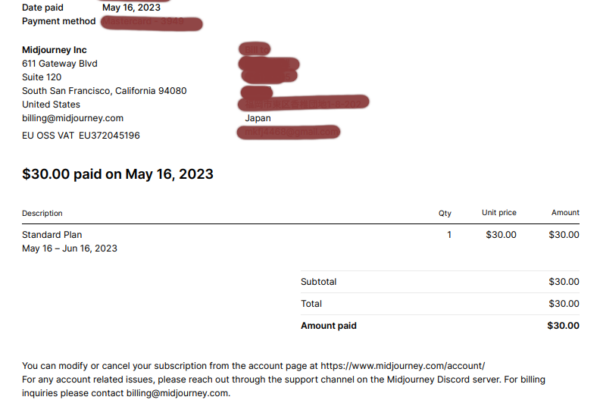
![[商品価格に関しましては、リンクが作成された時点と現時点で情報が変更されている場合がございます。] [商品価格に関しましては、リンクが作成された時点と現時点で情報が変更されている場合がございます。]](https://hbb.afl.rakuten.co.jp/hgb/4682ef6f.d47e4f6a.4682ef70.b34ead15/?me_id=1397035&item_id=10000164&pc=https%3A%2F%2Fthumbnail.image.rakuten.co.jp%2F%400_mall%2Faokinomori%2Fcabinet%2F10634942%2Fimgrc0090394800.jpg%3F_ex%3D240x240&s=240x240&t=picttext)

